Baiklah topik kita kali ini adalah Arduino LCD 1602. Kita tahu bahwa terdapat berbagai macam interface antara Arduino dengan LCD (lihat artikel sebelumnya tentang arduino LCD di sana dibahas lengkap tentang LCD, anda bisa memilih LCD mana yang cocok untuk arduino anda). Ada berbagai macam koneksi LCD 1602 dengan arduino yang mana di antaranya adalah:
- Arduino LCD 1602 8 bit
- Arduino LCD 1602 4 Bit
- Arduino LCD I2C
Untuk pengontrolan Arduino LCD I2C telah saya bahas di artikel sebelumnya. Dan di dalam artikel ini saya hanya akan membahas tentang koneksi arduino dengan 8 bit LCD 1602. Sebelum memulai pembuatan project ini. Alat dan bahan yang akan kita gunakan adalah
- Arduino Uno beserta kabel USB

- LCD 1602
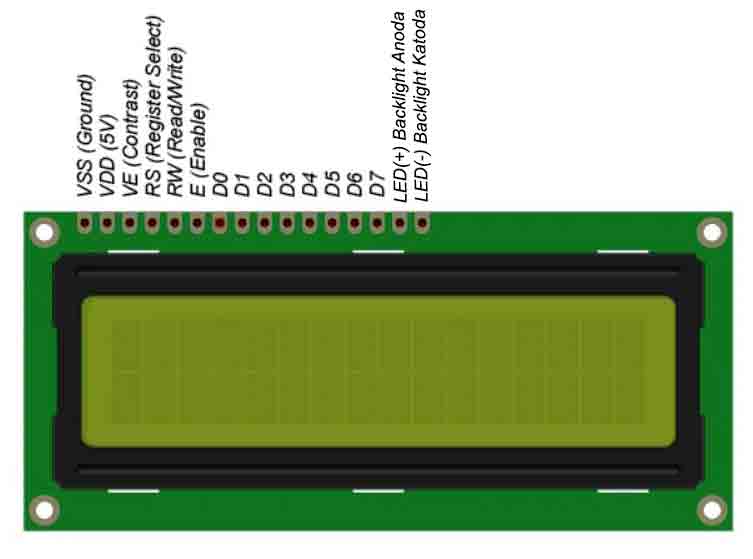
- Kabel jumper secukupnya (terdapat 3 pilihan kabel male-male, male-female, female-female)

- Trimpot

Baiklah kita mulai dengan arduino LCD 1602 :
LCD 8-bit Mode Arduino
Sebelum kita mulai, kita persiapkan duhulu alat dan bahan untuk membuat pengontrolan LCD 8-bit mode arduino. Maksud dari 8 bit adalah ke delapan pin data D0-D7 yang terdapat pada LCD akan kita kontrol menggunakan arduino.
Sehingga total jumlah pin yang digunakan pada arduino adalah 11 pin (RS, RW, E, D0, D1, D2, D3, D4, D5, D6, D7). Yang mana 3 pin yang digunakan untuk kontrol pin LCD yaitu RS, RW, E. Dan 8 pin arduino lainnya digunakan untuk data LCD (pin D0-D7).
Namun jika anda hanya menggunakan LCD sebagai mode menulis (menampilkan tulisan) tidak dengan mode membaca apa yang tampil pada LCD. Maka total pin arduino yang digunakan hanya 10 (RS, E, D0, D1, D2, D3, D4, D5, D6, D7) (RW di groundkan).
Dari alat dan bahan yang sudah anda persiapkan. Anda bisa merangkainya sesuai dengan gambar rangkaian di bawah ini. Gambar di bawah ini juga merupakan hasil dari program yang sudah dijalankan.
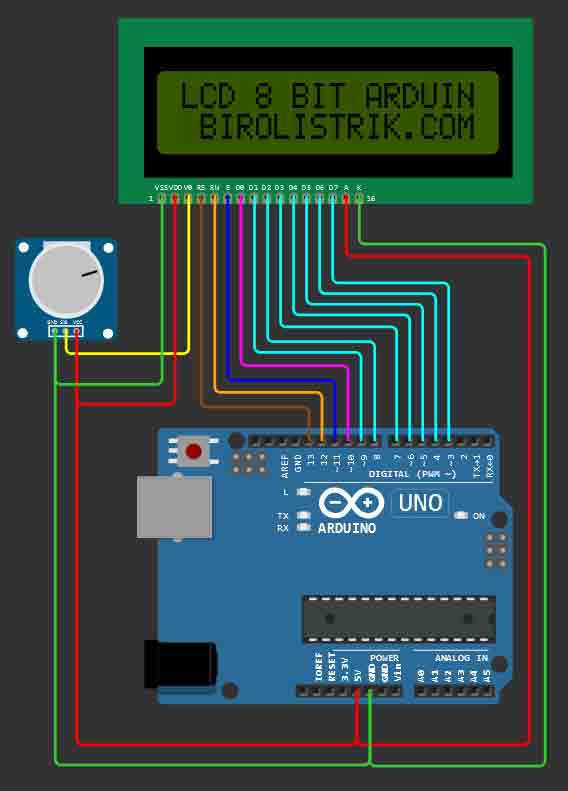
Gambar LCD 8-bit Mode Arduino
Perhatikan gambar di atas, berikut adalah:
Tabel sambungan PIN Arduino dan LCD dengan Mode 8-bit.
| Arduino | LCD 1602 |
| 13 | RS |
| 12 | RW |
| 11 | E |
| 10 | D0 |
| 9 | D1 |
| 8 | D2 |
| 7 | D3 |
| 6 | D4 |
| 5 | D5 |
| 4 | D6 |
| 3 | D7 |
Setelah anda membuat rangkaian, kemudian anda bisa mulai membuat program dengan menggunakan software Arduino IDE. Kemudian ketik program di bawah ini pada editor software Arduino IDE dan upload program yang sudah dikompile ke arduino uno anda menggunakan kabel USB.
Berikut kode program untuk menampilkan tulisan pada LCD seperti di gambar:
#include <LiquidCrystal.h>
LiquidCrystal lcd(13, 12, 11, 10, 9, 8, 7, 6, 5, 4, 3);
void setup() {
lcd.begin(16,2);
lcd.clear();
}
void loop() {
lcd.setCursor(0,0);
lcd.print(“LCD 8 BIT ARDUINO”);
lcd.setCursor(1,1);
lcd.print(“BIROLISTRIK.COM”);
}
Baiklah saya akan menjelaskan arti program di atas step by step.
- #include <LiquidCrystal.h>
Include ini artinya memasukkan library LiquidCrystal.h ke dalam program yang akan kita buat. Tujuannya adalah untuk inisialisasi karena kita menggunakan LCD (Liquid Crystal Display). Jadi module ini harus ditambahkan pada awal program kita jika ingin mengontrol LCD 8 bit.
- LiquidCrystal lcd(13, 12, 11, 10, 9, 8, 7, 6, 5, 4, 3);
LiquidCrystal object(RS, RW, E, D0, D1, D2, D3, D4, D5, D6,D7)
library LiquidCrystal kita gunakan untuk object program kita. object di atas penamaannya terserah. pada contoh di atas saya menggunakan lcd sebagai nama object.
- void setup() { }
Maksud dari perintah ini adalah sebuah fungsi yang pertama kali dijalankan oleh arduino. Di dalam fungsi ini, anda bisa memasukkan baris-baris perintah untuk inisialisasi modul-modul peralatan yang anda gunakan. Atau dengan kata lain fungsi ini dijalankan pada saat pertama kali arduino dihidupkan (arduino mau melakukan apa).
- lcd.begin(16,2);
Baris perintah ini adalah untuk inisialisasi penggunaan modul lcd 1602.
- lcd.clear();
Baris perintah ini berguna untuk menghapus display. Jadi pada display tidak ada karakter yang tampil.
- void loop() { }
Void loop adalah sebuah fungsi yang melakukan perulangan secara terus menerus. Kita bisa memasukkan baris perintah ke dalam fungsi loop ini sehingga dijalankan secara terus menerus.
- lcd.setCursor(0,0);
Tempatkan kursor LCD pada baris ke 0 kolom ke 0. Baris ke 0 artinya baris pertama. Sedangkan kolom ke 0 berarti kolom pertama.
- lcd.print(“LCD 8 BIT ARDUINO”);
Tampilkan tulisan “LCD 8 BIT ARDUINO” pada layar baris pertama kolom pertama LCD (Lihat gambar di atas). Karena Jumlah karakter tiap baris maksimum 16 karakter (16 kolom) maka yang tampil pada LCD hanya tulisan “LCD 8 BIT ARDUIN”.
- lcd.setCursor(1,1);
Perintah berikutnya adalah mengeset letak kursor LCD pada baris ke 1, kolom ke 1.
- lcd.print(“BIROLISTRIK.COM”);
Perintah ini akan menampilkan “BIROLISTRIK.COM” pada layar display LCD. Hasil akhir saat program ini dijalankan keseluruhannya dapat anda lihat pada gambar “LCD 8-bit Mode Arduino”.
Demikianlah artikel ini semoga dapat membantu anda menyelesaikan proyek arduino yang menggunakan LCD sebagai display. Jika anda tertarik dengan LCD 4-Bit Mode Arduino, kami sudah membahasnya, silahkan kunjungi linknya.